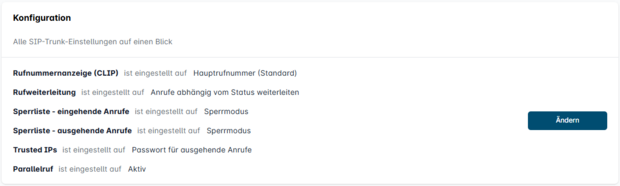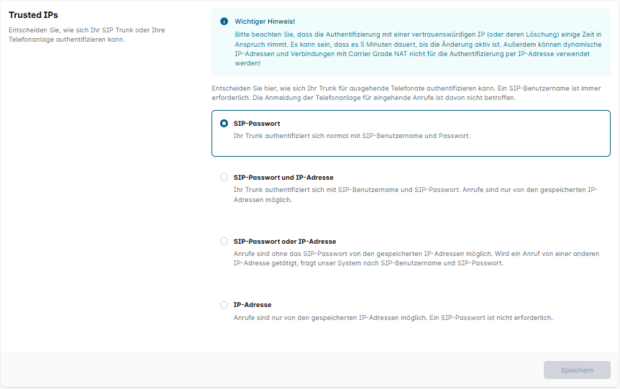Trusted IP einrichten
Für weitere Informationen zu Trusted IP, sowie den Anwendungsbereichen IP-basierter Authentifizierung, lesen Sie bitte auch unseren Artikel „Wie funktioniert Trusted IP?“.
Sie können Trusted IP für ausgehende Verbindungen nutzen, die Funktion steht aber lediglich in unseren Tarifen für Unternehmen zur Verfügung.
Stellen Sie bitte in jedem Fall sicher, dass die IP-Adresse öffentlich erreichbar ist und dass es sich dabei um eine statische IP-Adresse handelt. Dynamische IP-Adressen oder solche mit Carrier Grade NAT können nicht verwendet werden, da eine sichere Verbindung nicht gewährleistet ist.
Eine solche statische IP-Adresse erhalten Sie zum Beispiel mit dem Premium Service zu unseren Business-DSL-Anschlüssen.
1. Einstellungen für Trusted IP aufrufen
Um die IP-basierte Authentifizierung zu nutzen, öffnen Sie bitte Ihr easybell Kundenportal und gehen dort zum Menü „Meine Produkte“ → „Telefon-Einstellungen.
2. SIP Trunk wählen
Klicken Sie nun bitte in der Übersicht der SIP Trunks auf den Trunk, dessen Einstellungen Sie anpassen wollen.
3. Konfiguration ändern
Klicken im Abschnitt „Konfiguration" auf „Ändern”.
Nun öffnen sich ein Fenster mit zahlreichen Einstellungen für diesen SIP Trunk.
Trusted IP bei ausgehenden Verbindungen
Bei ausgehenden Verbindungen können Sie sich entscheiden, ob Sie Trusted IP als zusätzliche Absicherung zur klassischen Registrierung über SIP-Zugangsdaten nutzen wollen, oder ob die Authentifizierung ausschließlich IP-basiert stattfinden soll.
Im Folgenden stellen wir Ihnen alle Optionen für die Authentifizierung bei ausgehenden Gesprächen vor und geben Hinweise zur Nutzung.
Die Einstellungen im Überblick
- SIP-Passwort: Diese Option ist nützlich in allen Bereichen, wo die öffentliche IP-Adresse der Installation nicht immer identisch ist (z.B. nicht statische, öffentliche IPs).
Zur Registrierung muss das Endgerät SIP-Benutzername und -Passwort schicken. Die IP-Adresse des Endgeräts spielt hier keine Rolle. - SIP-Passwort und IP-Adresse: Dies ist die Konfiguration für Installationen, bei denen es auf doppelte Sicherheit ankommt.
Bei einer Registrierung oder einem Anruf wird nicht nur das korrekte SIP-Passwort benötigt, sondern es wird zusätzlich die IP-Adresse kontrolliert. Nur wenn beides valide ist, wird die Verbindung zugelassen. - SIP-Passwort oder IP-Adresse: Diese Option bietet grundlegende Sicherheitsmerkmale bei gesteigerter Flexibilität. Dies ist immer dann sinnvoll, wenn eine Registrierung von einer festen IP-Adresse nicht immer gewährleistet sein kann.
Entweder muss sich ein registrierendes Endgerät von einer freigegebenen IP-Adresse melden oder alternativ die korrekten SIP-Benutzerdaten bei einer Registrierung mitschicken. - IP-Adresse: Wenn sichergestellt ist, dass Anmeldungen nur von einer IP-Adresse kommen, gewinnen Sie mit dieser Option Flexibilität zur Umsetzung komplexerer Installationen z.B. von Groß-Telefonanlagen oder älteren Geräten, die keine individuelle SIP-Registrierung umzusetzen können.
Die Authentifizierung findet dann ausschließlich über die IP-Adresse(n) statt. SIP-Zugangsdaten werden nicht beachtet.
Nachdem Sie die Einstellungen gespeichert haben, gelangen Sie zurück zur Konfigurationsübersicht der Verbindung. Unter „Trusted IPs“ werden nun die aktiven Einstellungen angezeigt.